Jako administrator platformy Microsoft 365 w skład której wchodzą usługi SharePoint oraz OneDrive dla firm, powinieneś zadbać o bezpieczeństwo plików zgromadzonych w chmurze. Domyślnie wszyscy użytkownicy uprawnieni do korzystania z witryn SharePoint i dysków internetowych OneDrive mają możliwość pobierania plików i folderów. Jeżeli chcesz ograniczyć możliwości pracowników, dając im możliwość tworzenia i przeglądania danych ale bez zgodny na pobieranie plików na prywatne komputery, istnieje możliwość zablokowania pobierania plików.
Blokowanie pobierania można ograniczyć do pojedynczych witryn usługi SharePoint, a także dysków OneDrive wybranych użytkowników. W tej poradzie pokazujemy krok po kroku jak wykonać odpowiednie instrukcje PowerShell, aby zablokować możliwość pobierania plików z SharePointa oraz OneDrive.
Uwaga! Aby skorzystać z poniższej metody konieczne jest posiadanie licencji SharePoint Advanced Management Plan 1.
Miesięczny koszt licencji to około 3,4 euro. Istnieje możliwość uruchomienia bezpłatnej wersji próbnej na jeden miesiąc.
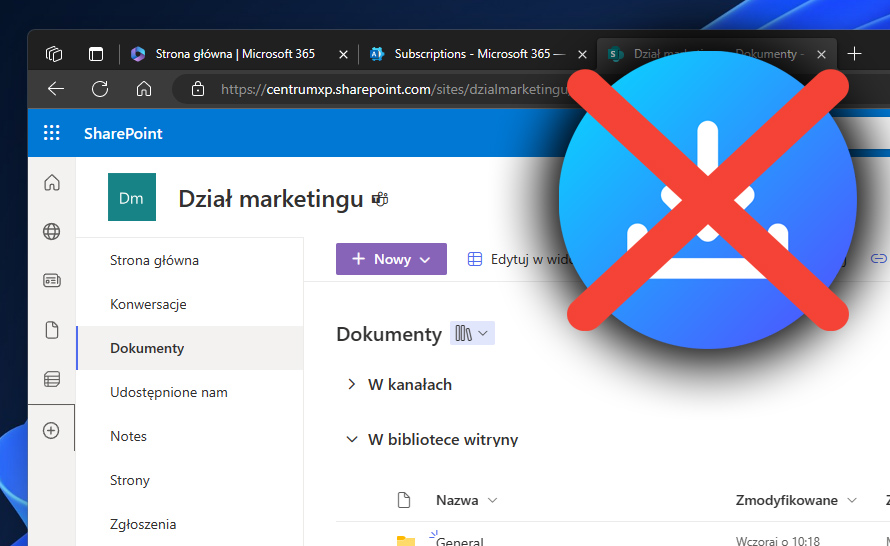
Jak zablokować pobieranie plików z SharePointa i OneDrive?
- Przechodzimy do menu Start, odszukujemy i uruchamiamy PowerShell na prawach administracyjnych.
- Wpisujemy komendę: Install-Module -Name Microsoft.Online.SharePoint.PowerShell i gdy wyświetli się zapytanie, wpisujemy literę Y oraz naciskamy klawisz Enter.
- W kolejnym kroku logujemy się jako administrator globalny za pomocą polecenia:
Connect-SPOService -Url https://nazwa-tenanta-admin.sharepoint.com -Credential nazwa.uzytkownika@domena.pl
W miejsce nazwa-tenanta należy wpisać prawidłową nazwę naszej dzierżawy Microsoft 365.
W miejsce nazwa.uzytkownika@domena.pl należy wpisać pełny login do konta administracyjnego. - Po potwierdzenie klawiszem Enter pojawi się klasyczne okienko logowania, w którym należy podać hasło do konta.
- Na koniec wystarczy skorzystać z poniższego polecenia, gdzie w miejsce adres-witryny wpisujemy dokładny adres URL witryny SharePoint lub dysku OneDrive dla firm, na której chcemy zablokować pobieranie plików:
Set-SPOSite -Identity adres-witryny -BlockDownloadPolicy $true
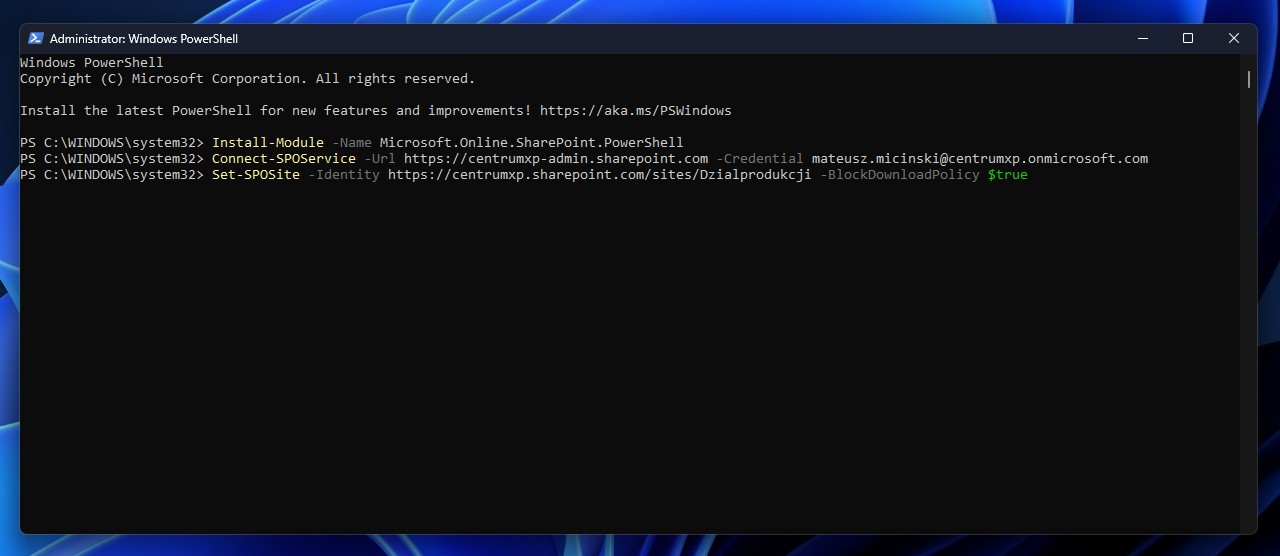
Jak przywrócić możliwość pobierania plików w usługach SharePoint i OneDrive?
- Przechodzimy do menu Start, odszukujemy i uruchamiamy PowerShell na prawach administracyjnych.
- Wpisujemy komendę: Install-Module -Name Microsoft.Online.SharePoint.PowerShell i gdy wyświetli się zapytanie, wpisujemy literę Y oraz naciskamy klawisz Enter.
- W kolejnym kroku logujemy się jako administrator globalny za pomocą polecenia:
Connect-SPOService -Url https://nazwa-tenanta-admin.sharepoint.com -Credential nazwa.uzytkownika@domena.pl
W miejsce nazwa-tenanta należy wpisać prawidłową nazwę naszej dzierżawy Microsoft 365.
W miejsce nazwa.uzytkownika@domena.pl należy wpisać pełny login do konta administracyjnego. - Po potwierdzenie klawiszem Enter pojawi się klasyczne okienko logowania, w którym należy podać hasło do konta.
- Na koniec wystarczy skorzystać z poniższego polecenia, gdzie w miejsce adres-witryny wpisujemy dokładny adres URL witryny SharePoint lub dysku OneDrive dla firm, na której chcemy przywrócić pobieranie plików:
Set-SPOSite -Identity adres-witryny -BlockDownloadPolicy $false
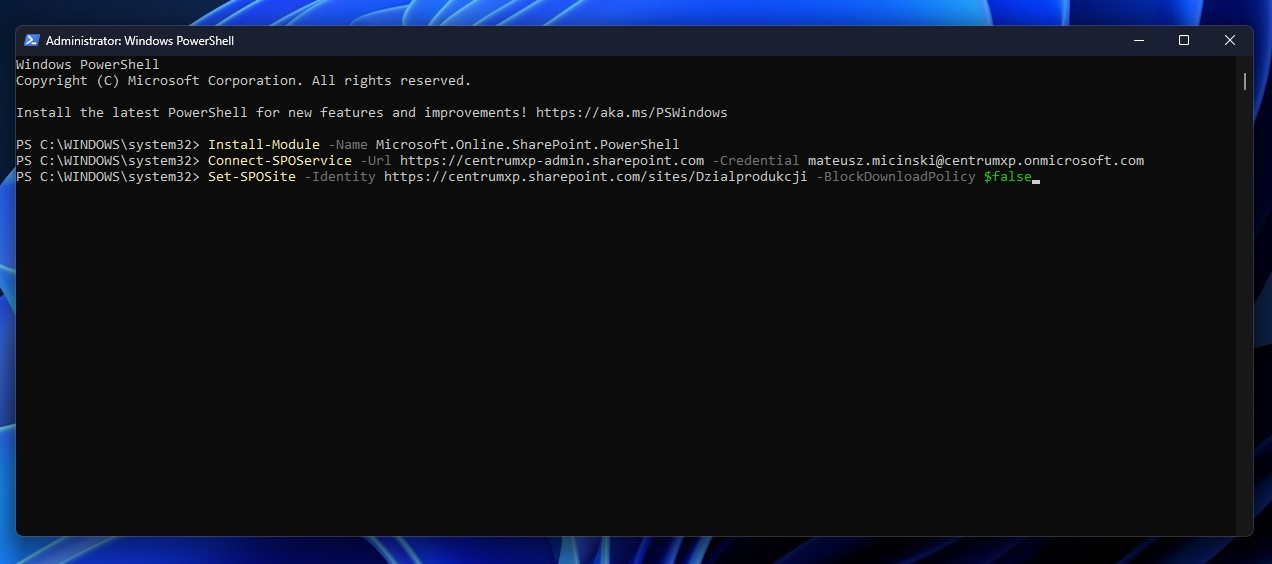
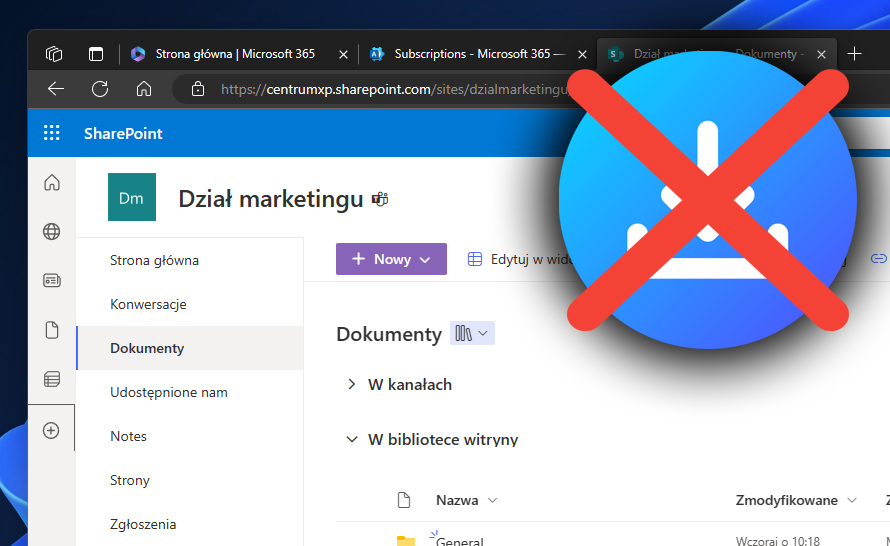
a8fe91a.jpg)